Hvis du vil være succesfuld i den digitale verden, er det afgørende at bruge de rigtige værktøjer til at analysere dine data. Google Analytics 4 tilbyder dig en lang række muligheder for at forstå brugeradfærden på din hjemmeside og optimere dine marketingstrategier. I denne vejledning giver jeg dig et første overblik over Brugergrænsefladen i Google Analytics 4 og gennemgår, hvordan du kan bruge de forskellige funktioner.
Vigtigste erkendelser
- Google Analytics 4 har et moderniseret brugerinterface, der adskiller sig fra Universal Analytics.
- Der er forskellige rapporteringsmuligheder opdelt i Erhvervelse, Engagement og Monetarisering.
- Du kan oprette detaljerede brugeranalyser og rapporter, der giver vigtige indsigter.
- Oprettelse af begivenheder og konverteringer er en central del af din analyse.
Trin-for-trin-vejledning til brugergrænsefladen i Google Analytics 4
Ved dit første besøg på Google Analytics 4 vil du bemærke, at brugergrænsefladen er blevet markant forenklet for at gøre det lettere for dig at navigere og finde relevante oplysninger.
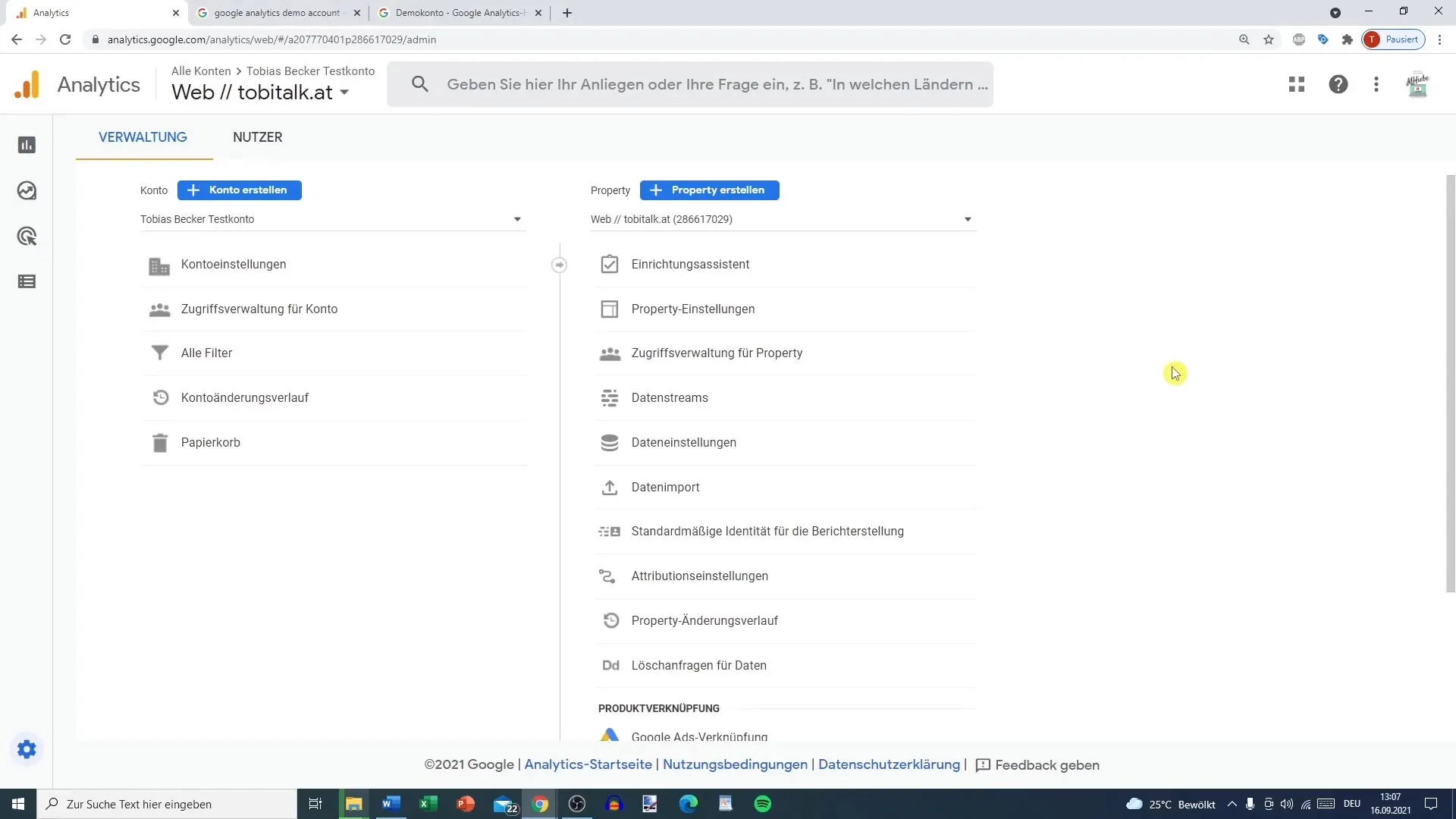
Hovedområdet er en værktøjslinje, der indeholder forskellige rapporter. Hvis du fx klikker på "Rapporter", åbnes et vindue med de forskellige rapportmuligheder, du kan bruge.
Den første funktion, du bør se på, er rapporten "Snapshot". Den giver dig et kort overblik over de vigtigste nøgletal, der er direkte tilgængelige. Her kan du fx se realtidsdata, som er meget mere detaljerede end i den tidligere version af Google Analytics.
På basis heraf er yderligere rapporter tilgængelige, herunder Erhvervelse, Engagement og Monetarisering. Disse rapporter giver dig indsigt i brugeradfærd og er afgørende for analyse af din marketingstrategi og optimering af brugeroplevelsen.
Hvis du vil skjule sidepanelet, kan du blot klikke på pilen. Dette frigiver mere plads på din skærm til dataanalyse.
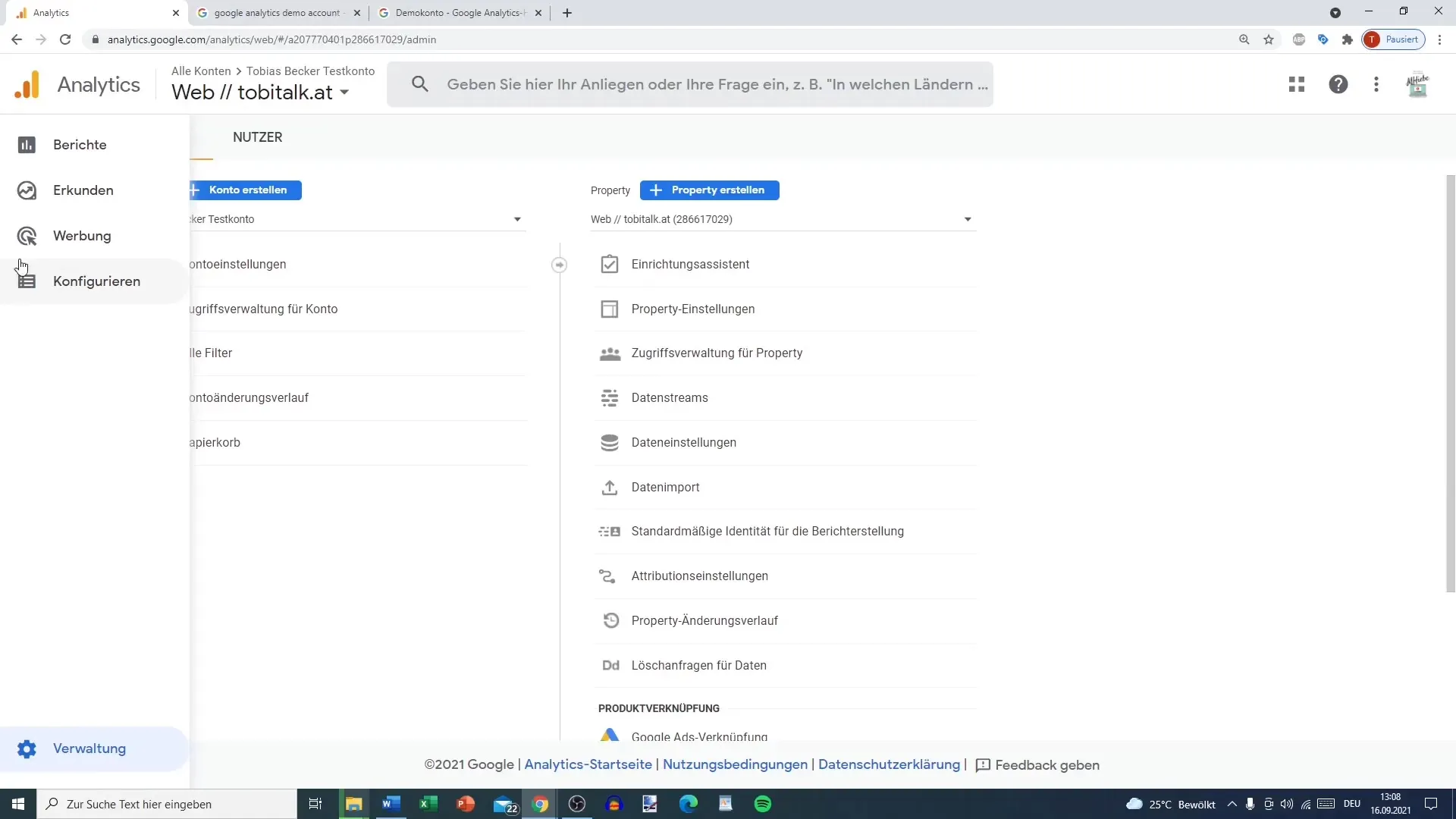
En særligt interessant funktion er fanen "Udforske". Her kan du udføre explorative dataanalyser, der hjælper dig med at identificere specifikke tendenser og brugeradfærd. Du kan blandt andet udføre en stianalyse eller tragtfunnelsanalyse.
I fanen "Annoncer" finder du igen et Snapshot, der viser dig de vigtigste data om ydeevnen for dine reklamekampagner. Her er også integreret nogle analyseværktøjer, som fx model-til-benchmark og konverteringssti.
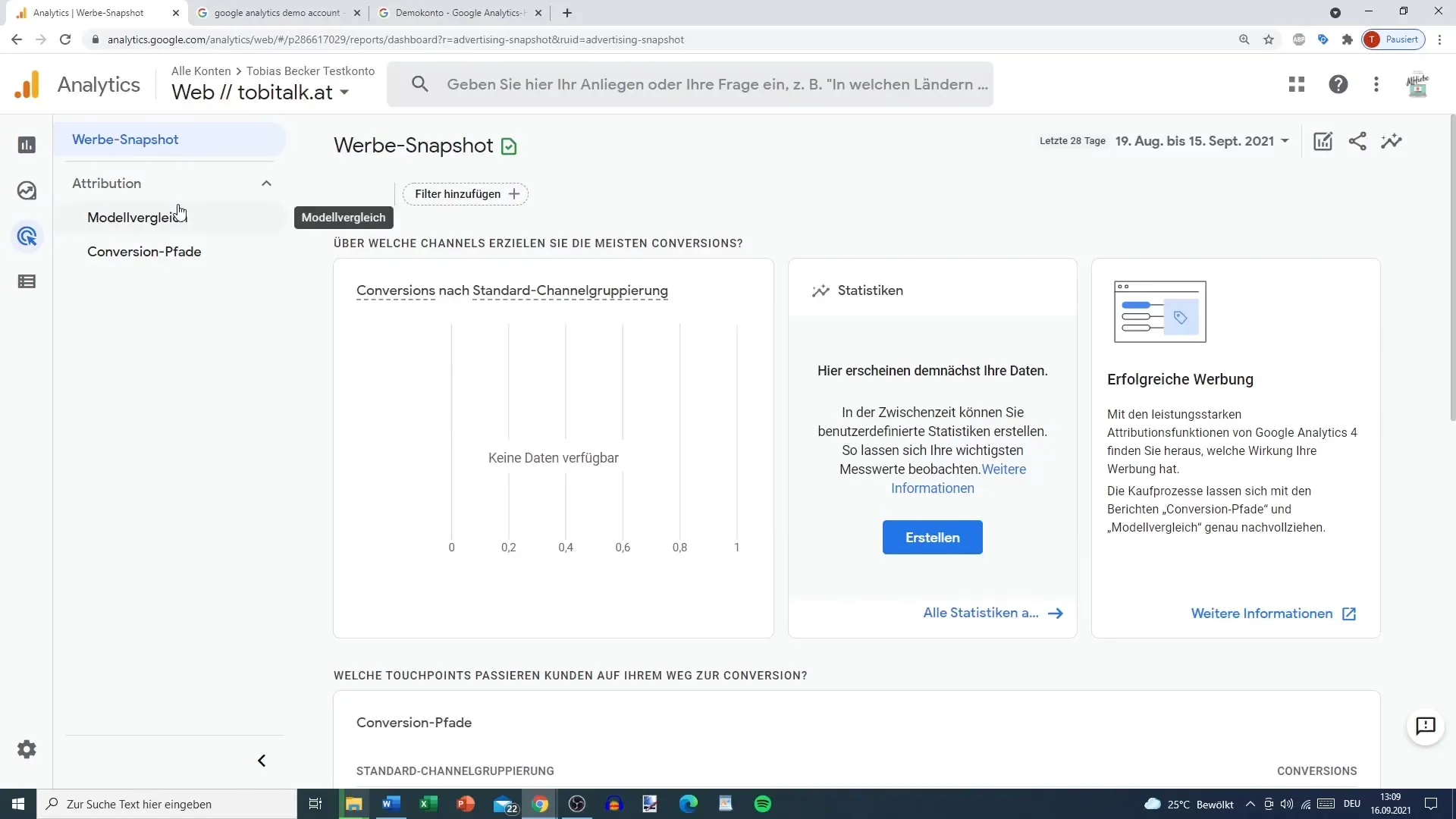
Et andet vigtigt aspekt er området "Konfigurer". Her finder du indstillinger til begivenheder, konverteringer og målgrupper, som er væsentlige for senere dataanalyse. Opret begivenheder her, som du senere vil følge og evaluere.
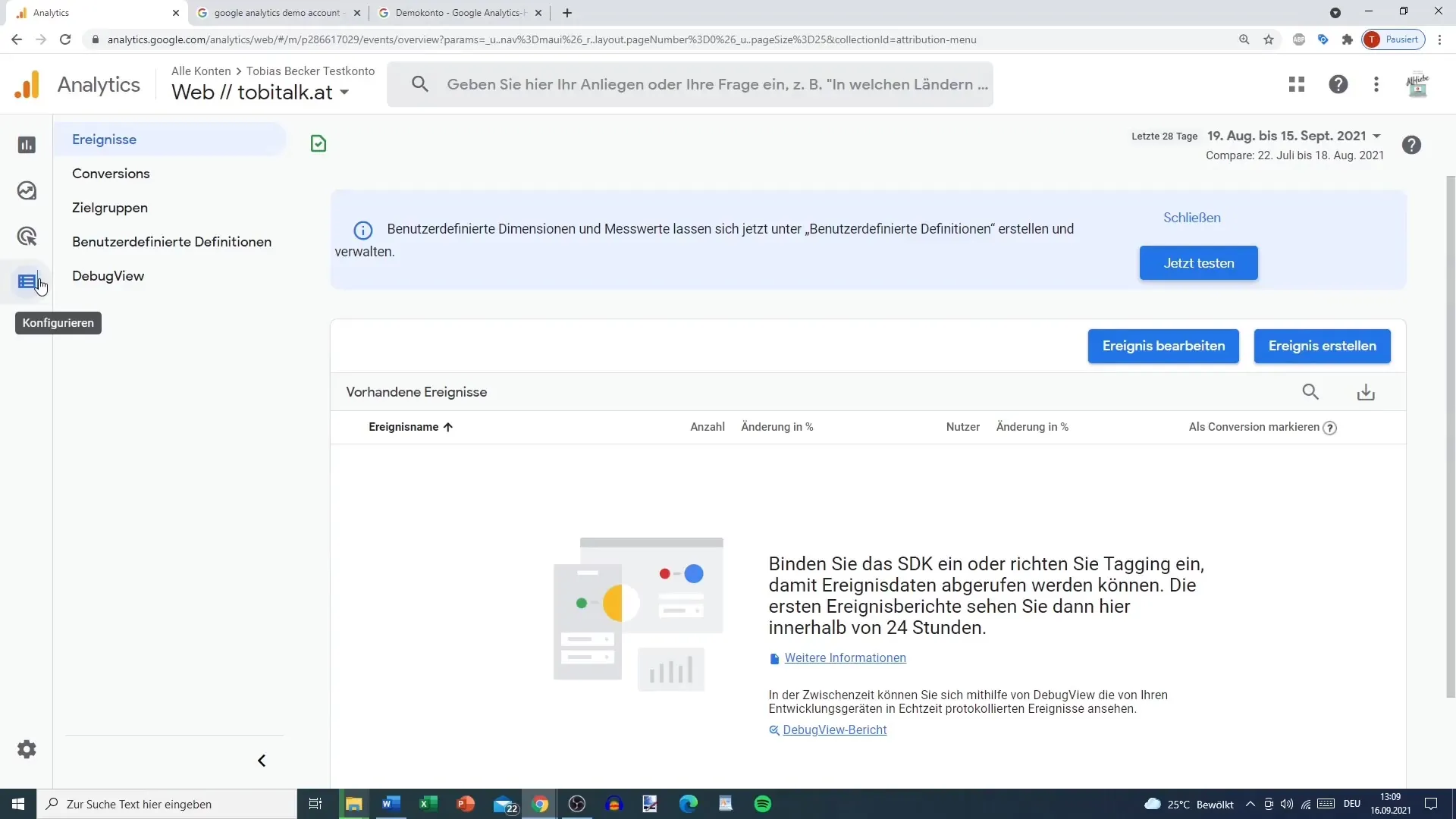
For at vende tilbage til administrationen skal du klikke på tandhjulet i nederste venstre hjørne. Her finder du kontoadministrationen, som i hovedtræk adskiller sig fra strukturen i Universal Analytics. I stedet for konti, ejendomme og datavisninger har du nu kun konti, ejendomme og under ejendommene forskellige datarammer.
Hvis du søger efter specifik information, kan du bruge søgefunktionen til at finde målrettede data, f.eks. hvilke lande dine brugere kommer fra.
Forbedre dine analyser ved at bruge de fire punkter øverst til højre til at integrere andre Google-produkter som Google Optimize eller Data Studio. Disse værktøjer kan hjælpe dig med at evaluere dine data endnu mere meningsfuldt.
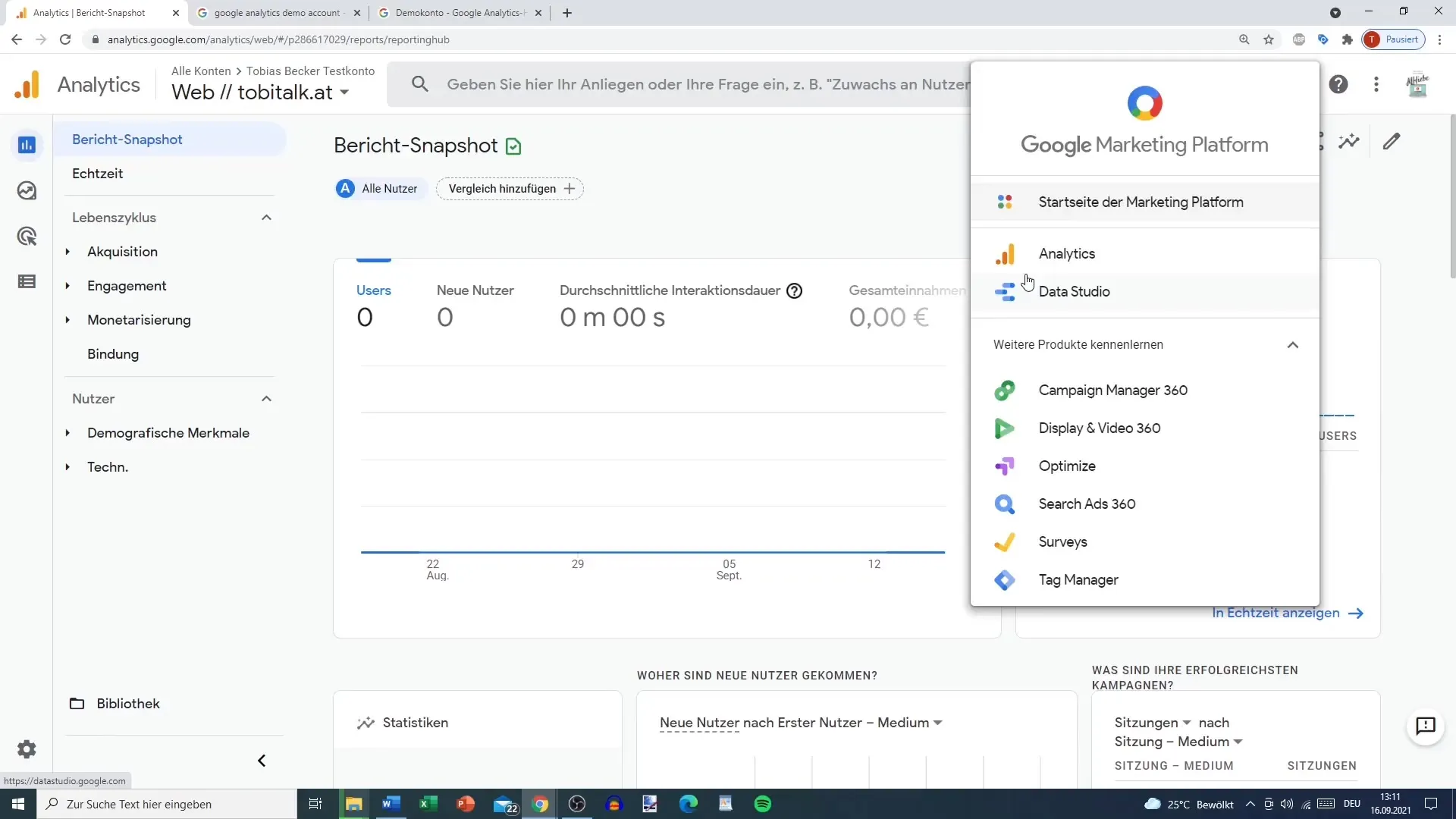
Derudover finder du et spørgsmålstegn, som giver dig nyttige artikler om Google Analytics samt muligheden for at starte en kort introduktionstur til brugergrænsefladen, hvilket giver dig en god start på softwaren.
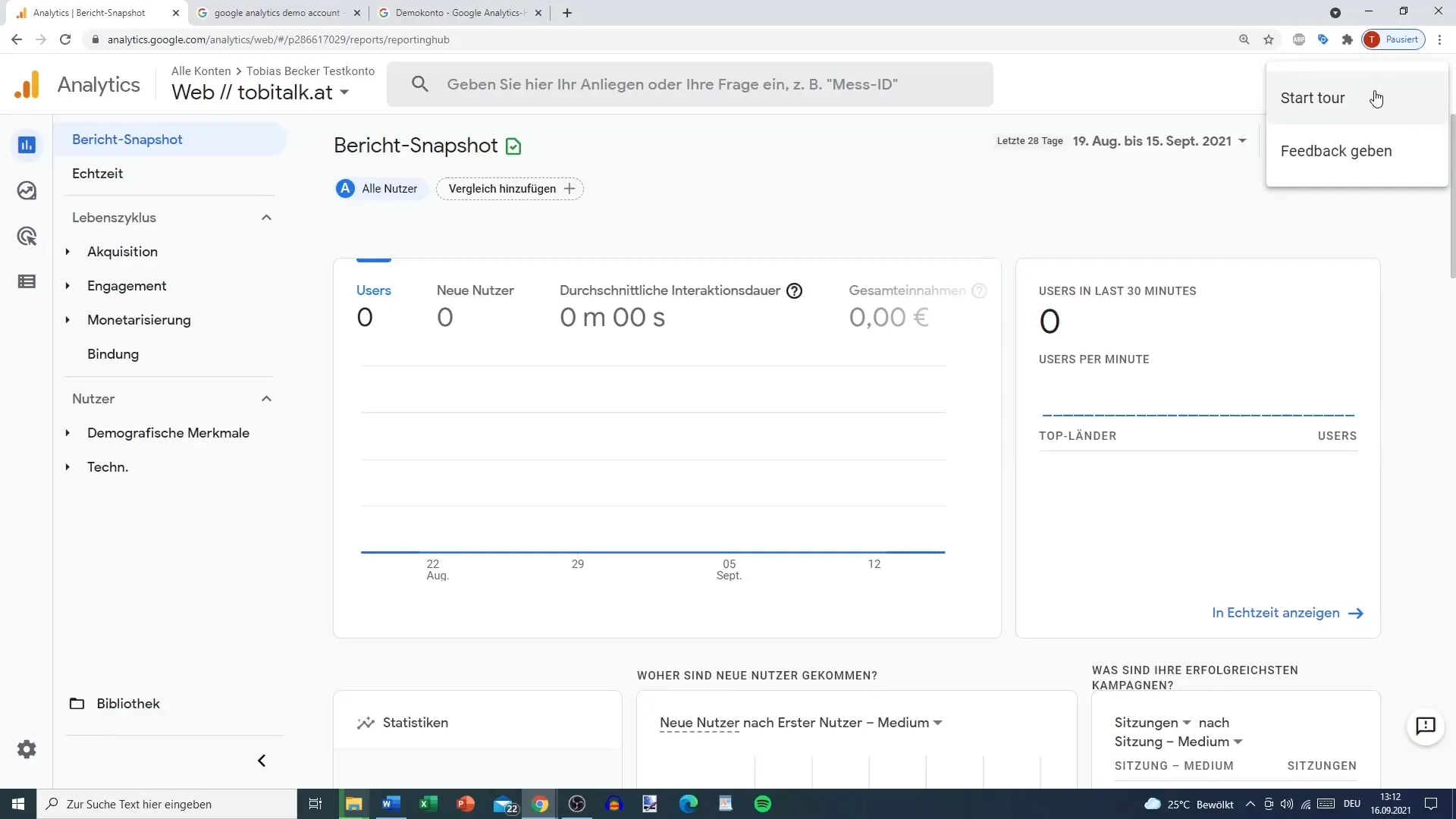
Hvis du vil ændre perioden for dine dataanalyser, kan du gøre dette når som helst. Du kan bruge standardindstillinger eller foretage et brugerdefineret valg. Udover perioden kan du også sammenligne, dele og tilpasse rapporter.
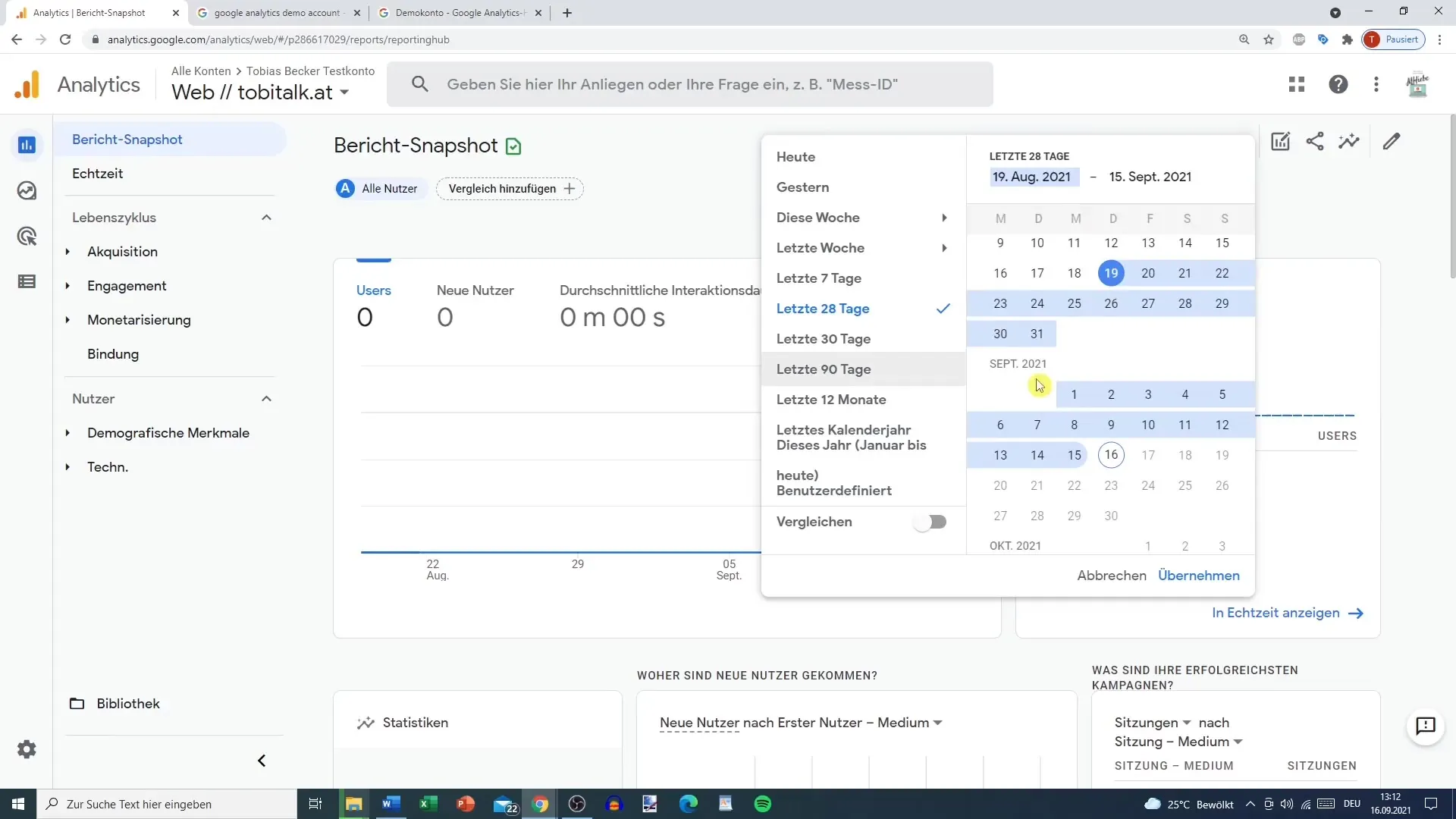
Ved afslutningen af denne første opdagelsesrejse gennem Google Analytics 4 beslutter du, om du vil oprette en demo-konto for at bruge nogle data. Disse data hjælper dig med at analysere rapporterne detaljeret, hvilket er vigtigt for din markedsføring og optimering af din hjemmeside.
Oversigt
Google Analytics 4 giver dig en nydesignet brugerflade med forskellige funktioner for at forenkle analysen af din hjemmeside. Med rapporter om erhvervelse, engagement og monetarisering har du de nødvendige værktøjer til at forstå dine data effektivt. Ved at konfigurere begivenheder og konverteringer lægger du grundlaget for dybere analyser, der optimerer dine marketingstrategier.
Ofte stillede spørgsmål
Hvad er forskellen mellem Google Analytics 4 og Universal Analytics?Google Analytics 4 har en forenklet brugerflade og fokuserer på datastrømme i stedet for dataoversigter.
Hvordan kan jeg konfigurere begivenheder i Google Analytics 4?Du finder indstillingerne til konfiguration under fanen "Konfigurer" i sidepanelet.
Hvor kan jeg tilpasse rapporter?Rapporter kan redigeres og tilpasses øverst i sidepanelet for at vise specifikke data.
Findes der skabeloner til dataanalyse?Ja, under fanen "Udforsk" kan du finde forskellige skabeloner til omfattende dataanalyser.
Hvordan kan jeg se realtidsdata?Realtidsdataene kan findes i "Øjebliksbillede"-rapporten, som giver dig øjeblikkelige vigtige oplysninger.


